IPad და iPhone შეიძლება იყოს შესანიშნავი სასწავლო ინსტრუმენტი ბავშვებისათვის, ისევე როგორც ისინი მოზრდილთათვის (მხოლოდ მეტი მასხარა და მოლაპარაკე ცხოველი). მაგრამ მაშინაც კი, თუ არ გინდა სრულად ჩაკეტეთ თქვენი iPad იმისათვის, რომ შეზღუდოთ ის, რისი გაკეთებაც შეუძლიათ თქვენს ბავშვებს, შეიძლება დაგჭირდეთ შეწყვიტოთ ზრდასრულზე ორიენტირებული პროგრამების ჩამოტვირთვა. ეს მოიცავს ძალადობრივ თამაშებს, საშინელ წიგნებს და ბინძურ ფილმებს.
აპლიკაციების მაღაზიის ასაკობრივი შეზღუდვები iPad და iPhone– ისთვის
Apple– ის ყოვლისმომცველი შეზღუდვის ინსტრუმენტებს შეუძლიათ გააკონტროლონ iPhone და iPad– ის უმეტეს ასპექტები. თქვენ შეგიძლიათ იყოთ როგორც შემზღუდავი, როგორც მოგწონთ, მხოლოდ ერთი აპლიკაციის გამოყენების საშუალება, სახის კიოსკის რეჟიმი.
ეს სიღრმე ვრცელდება ასაკობრივ შეზღუდვებზე. თქვენ შეგიძლიათ შეზღუდოთ არა მხოლოდ თქვენი ბავშვებისთვის შესაფერისი პროგრამების წვდომა, არამედ შეგიძლიათ გამორიცხოთ ფილმები, სატელევიზიო შოუები, წიგნები და მუსიკა, პლუს რამდენიმე სხვა კატეგორია.
აქ არის Apple– ის საკუთარი სია, რისი შეზღუდვაც შეგიძლიათ მის სხვადასხვა მაღაზიებში:
- მუსიკა, პოდკასტები და სიახლეები: თავიდან აიცილოთ მუსიკის, მუსიკალური ვიდეოების, პოდკასტების და აშკარა შინაარსის შემცველი სიახლეების დაკვრა
- ფილმები: თავიდან აიცილეთ ფილმები კონკრეტული რეიტინგებით
- ტელე გადაცემები: თავიდან აიცილეთ სატელევიზიო შოუები კონკრეტული რეიტინგებით
- წიგნები: თავიდან აიცილოთ შინაარსი კონკრეტული რეიტინგებით
- პროგრამები: თავიდან აიცილეთ პროგრამები კონკრეტული რეიტინგებით
როგორ გავააქტიუროთ ასაკობრივი შეზღუდვები iOS- ზე
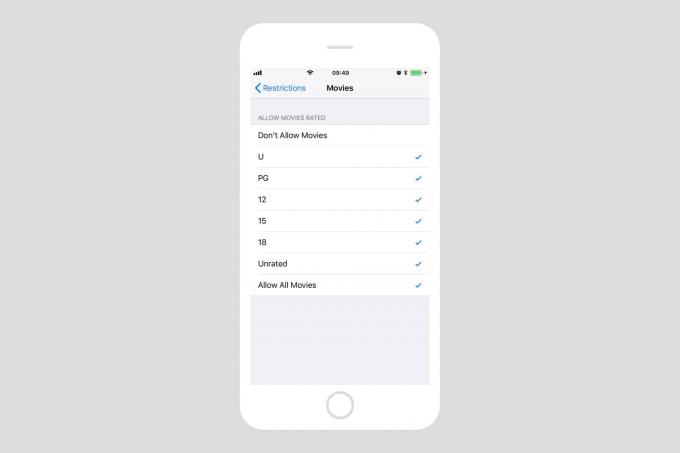
ფოტო: Cult of Mac
ეს ნაწილი ადვილია. უბრალოდ გახსენით პარამეტრების აპი თქვენს iPhone- ზე ან iPad- ზე (თქვენ უნდა ჩართოთ შეზღუდვები თითო მოწყობილობაზე, ასე რომ, თუ უმცროსს მიეცით საშუალება გამოიყენოს iPad და iPhone, ეს ორჯერ უნდა გააკეთოთ. შემდეგ, გაემართეთ ზოგადი> შეზღუდვებიდა შეეხეთ შეზღუდვების ჩართვა ეკრანის ზედა ნაწილში.

ფოტო: Cult of Mac
შემდეგ გადაახვიეთ ქვემოთ დაშვებული კონტენტი განყოფილება და შეარჩიეთ ასაკობრივი ზღვარი თითოეული კატეგორიისთვის. ვარიანტი განსხვავდება კატეგორიის მიხედვით, მაგრამ ყველაფერი მარტივია. უბრალოდ წაშალე ყველაფერი, რისი დაშვებაც არ გინდა.
რეიტინგები ქვეყნის მიხედვით

ფოტო: Apple
ახლა, გათვალისწინებული ასაკის რეიტინგები სულაც არ არის სასარგებლო. ბავშვებისთვის შეფასებულ ფილმს შეუძლია ასობით ადამიანი დაიღუპოს სანახაობრივი გზით და მანქანები ადამიანების სათიბად. აჩვენე მკერდი, ან დამაჯერებელი კოცნა, და ფილმი მაშინვე მიიღებს შეფასებას და ზრდასრულთა შეფასებას. ეს ასწავლის ჩვენს ბავშვებს, რომ მკვლელობა და ძალადობა ზოგადად კარგია, ხოლო ინტიმურობა ტაბუდადებული. ჩვენი სხეულებიც კი ცუდია. ბინძური, ხორციანი ეშმაკის ჩანთები, რომლებიც უნდა დაიმალონ და დაისაჯონ.
ამის გათვალისწინებით, თქვენ შეიძლება მოგეწონოთ საყიდლები და აირჩიოთ თქვენი ასაკის რეიტინგები სხვადასხვა ქვეყნიდან, სადაც პრიორიტეტები ნაკლებად მნიშვნელოვანია. შეზღუდვების პარამეტრებში შეგიძლიათ "შეარჩიოთ ქვეყანა ან რეგიონი რეიტინგების განყოფილებაში, რომ ავტომატურად გამოიყენოთ ამ რეგიონის შესაბამისი შინაარსის რეიტინგები", Apple– ის თანახმად. ეს ავტომატურად უნდა იყოს მითითებული იმ რეგიონში, რომელსაც იყენებთ თქვენი iPhone– ისთვის, მაგრამ შეგიძლიათ შეცვალოთ ის რაც გსურთ.
ეს შეზღუდვები დიდია, რადგან ისინი ზრუნავენ დაკავებულ სამუშაოზე და უყურებენ იმას, რისი ყურებაც შეუძლიათ თქვენს ბავშვებს. თქვენ უნდა დაეყრდნოთ ცენზურას და - პოდკასტების შემთხვევაში - შემქმნელთა მიერ თვითგამოცხადებას, მაგრამ ეს შესანიშნავი გზაა თქვენი სასჯელისა და კონტროლის რეჟიმის დასაბრუნებლად.
